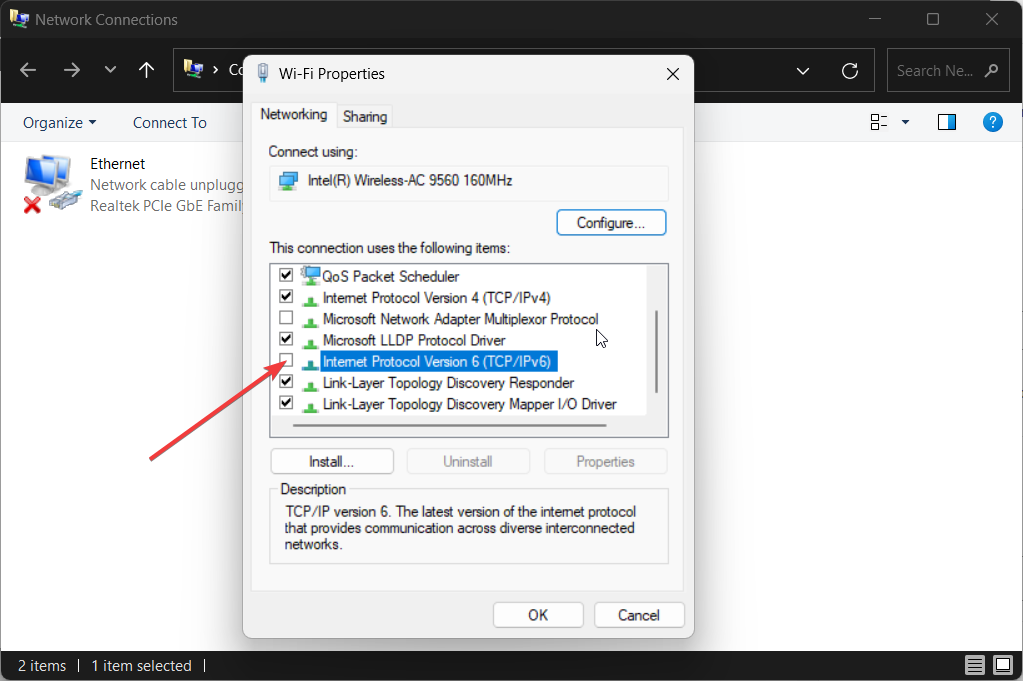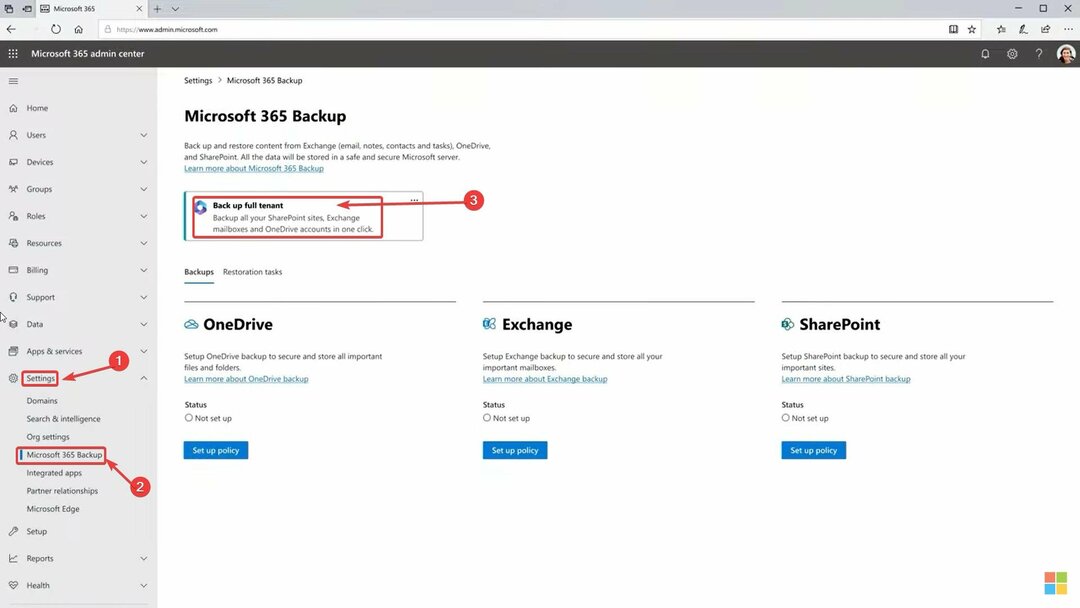Wykorzystuje Semantic Index for Copilot, aby udzielić kompleksowych odpowiedzi.
- Z usługi Microsoft Search można również korzystać w aplikacjach pakietu Office.
- Wykorzysta Twoje przeglądarki, aby pokazać Ci odpowiednie informacje.
- Zawiera kilka ekscytujących funkcji.

XZAINSTALUJ KLIKAJĄC POBIERZ PLIK
- Pobierz narzędzie do naprawy komputera Restoro który jest dostarczany z opatentowanymi technologiami (dostępny patent Tutaj).
- Kliknij Rozpocznij skanowanie znaleźć problemy z systemem Windows, które mogą powodować problemy z komputerem.
- Kliknij Naprawić wszystko w celu rozwiązania problemów wpływających na bezpieczeństwo i wydajność komputera.
- Restoro zostało pobrane przez 0 czytelników w tym miesiącu.
Microsoft Search już buduje swoją nazwę. Narzędzie pozwala znaleźć odpowiednie informacje o ludziach, zasobach i danych w całej organizacji roboczej.
Narzędzie wykorzystuje również Microsoft Graphi pokazuje ulepszone wyszukiwanie, zapewniając dostęp do plików, danych i elementów znajdujących się najbliżej Ciebie i miejsca pracy.
W ostatnim poście, Microsoft ogłosił semantyczny indeks dla Copilot i wygląda na to, że Microsoft Search również z niego skorzysta. Co to znaczy?
Oznacza to, że za każdym razem, gdy użyjesz narzędzia do znalezienia czegoś, znalezione wyniki będą znacznie bardziej spersonalizowane i trafne.
Dobra wiadomość jest taka, że możesz z niej korzystać z dowolnego miejsca. Narzędzie jest natywne dla Microsoft 365. Wirtualnie możesz wyszukiwać informacje w Microsoft Teams lub Outlook. Możesz nawet używać go w Bing lub innych przeglądarkach na komputery i telefony.
Jak znaleźć odpowiednie informacje za pomocą Copilot i Microsoft Search
Przede wszystkim jest to narzędzie, z którego możesz korzystać na wielu platformach i które zapamięta Twoje wyszukiwania.
- Przejdź do Microsoft Bing dla firm i wyszukaj coś w swojej organizacji roboczej

- Otwórz Edge'a i wpisz dokładne słowo

- Możesz teraz zobaczyć osobiste rekomendacje Microsoft Search

Możesz także użyć wyszukiwania, korzystając z karty Wyszukiwanie w menu Start.
- Kliknij przycisk Start
- Przejdź do paska zadań wyszukiwania i wpisz to, czego szukasz

- Wyszukiwarka Microsoft wyświetli wtedy również wyniki z Twojej organizacji roboczej
Jak widać, patrzy na Twoje wybory wyszukiwania, a następnie wraca do Ciebie ze spersonalizowanymi wynikami.
Ale to nie wszystko.
Na przykład, jeśli masz jakieś pytania, które chcesz zadać, szczególnie w swojej organizacji, możesz po prostu wpisać swoje pytania, a narzędzie wyświetli wszystkie odpowiednie odpowiedzi.
Microsoft Search pozwala również znaleźć wszystkie dostępne zasoby Twojej firmy. Jak widać poniżej, pokaże Ci pliki, witryny, obrazy, filmy i tak dalej.
Zapewnia również wyszukiwanie na podstawie Twojej pracy i Twojej aktywności. Na przykład, gdy szukasz informacji o współpracowniku, uzyskasz wszystkie szczegóły dotyczące współpracownika, w tym wiadomości.
Firma Microsoft używa narzędzia Copilot w tym narzędziu, aby konkretnie naśladować i udzielać spersonalizowanych i humanizowanych odpowiedzi. Wpisujesz dokładne słowa, a Copilot weźmie te słowa i użyje ich, aby uzyskać złożone wyniki.
Biorąc to pod uwagę, Microsoft przenosi to na wyższy poziom, a wszystkie te technologie są bardzo ekscytujące, zwłaszcza jeśli chodzi o organizacje robocze.
Co sądzisz o wyszukiwarce Microsoft? Czy użyjesz tego narzędzia? Daj nam znać w sekcji komentarzy poniżej.
Nadal masz problemy? Napraw je za pomocą tego narzędzia:
SPONSOROWANE
Jeśli powyższe porady nie rozwiązały problemu, na komputerze mogą wystąpić głębsze problemy z systemem Windows. Polecamy pobierając to narzędzie do naprawy komputera (ocenione jako „Świetne” na TrustPilot.com), aby łatwo sobie z nimi poradzić. Po instalacji wystarczy kliknąć Rozpocznij skanowanie przycisk, a następnie naciśnij Naprawić wszystko.